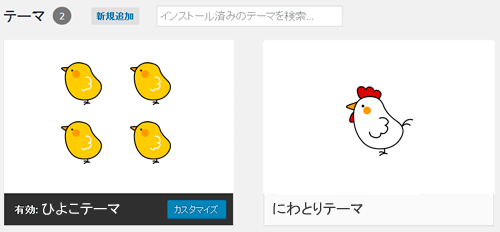
WordPressデフォルトテーマのTwenty Sixteenをカスタマイズして使ってたら、テーマのアップデートがかかったので、更新する前に子テーマを作成してカスタマイズ部分を残すことにした。
WordPressの子テーマとは?
「子テーマ」とは、名前の通り「親テーマの内容を引き継いだテーマ」のこと。
さらに、重複部分は子テーマが優先されるため、親テーマの変更したい部分だけ再定義することで、親テーマに影響せず、カスタマイズすることが出来る。
子テーマを使うメリット
テーマをカスタマイズして使用する場合、子テーマでカスタマイズしておくと、冒頭で述べたような親テーマのアップデートに関係なく、カスタマイズ内容を保持することが出来る。
仮に子テーマを使用していない場合、テーマのアップデートを行うと、カスタマイズしたファイルが上書きされてしまい、カスタマイズ内容はなくなってしまう。
つまり、子テーマを使うメリットは、親テーマの保守性を維持したまま、新たなテーマを作成できる点である。
もっと端的に言えば、自分のテーマのメンテナンス(バグ修正など)を第三者がやってくれるようなもの。
これはもう子テーマを使わない手はない!
子テーマの作り方
それでは早速、WordPressの子テーマを作ってみる。
例として、Twenty Sixteenテーマを流用する場合。
まず、子テーマで最低限必要な、以下の2ファイルを用意する。
- functions.php
- style.css
文字コードとか改行コードとかよく分からない人は、親テーマの同名のファイルをコピーすればいい。
ファイルが準備出来たら、それぞれのファイルの内容を以下のように記述する。
functions.php
<?php
/**
* 子テーマサンプル
* functions.php
*/
// 親テーマからスタイルの継承
add_action( 'wp_enqueue_scripts', 'theme_enqueue_styles' );
function theme_enqueue_styles() {
wp_enqueue_style( 'parent-style', get_template_directory_uri() . '/style.css' );
}
?>style.css
/*
Theme Name: [子テーマの名前](必須)
Theme URI: [子テーマのダウンロードURL]
Description: [子テーマの説明]
Author: [子テーマの作成者]
Author URI: [子テーマ作成者のホームページ]
Template: twentysixteen(必須。親テーマの名前)
Version: [子テーマのバージョン]
License: GNU General Public License v2 or later
License URI: http://www.gnu.org/licenses/gpl-2.0.html
Tags: [子テーマのタグ]
Text Domain: [子テーマのテキストドメイン]
*/
// 以下に追加または上書きしたいスタイルを書いていく上記「twentysixteen」と書かれている部分は、親テーマのディレクトリ名を記述する。
また、(必須)と書いてるところ以外は書いても書かなくてもどっちでもよい。
面倒なら、Theme NameとTemplateの2行だけ書いておけばオッケー。
上記2ファイルが出来たら、適当なフォルダに入れて「./wp-content/themes/」以下に格納する。
以上で下準備は完了。
子テーマを使う
子テーマの使い方は、普通にテーマを指定するのと同じ。
WordPressの管理画面から、「外観」→「テーマ」を選択して、子テーマを選択するだけ。
子テーマをカスタマイズする
子テーマの継承関係は以下の通り。
記述した内容が親テーマに追加されるファイル
下記のファイルで記述した内容は、親テーマの同名のファイルに追加されて扱われる。
- functions.php
- style.css
記述した内容が親テーマに上書きされるファイル
上記以外のテーマファイルについては、親テーマと同名のファイルを子テーマに定義すると、親テーマのファイルは呼び出されず、子テーマのファイルだけ呼び出される。
つまり、同名のファイルは子テーマで上書きされる。
子テーマ運用上の注意点
良いこと尽くしのように書いてきたが、子テーマ運用上の注意点もある。
上記の継承関係にて、子テーマで上書きされるファイルについては、親テーマのアップデートによって、修正が必要になる場合がある。
(functions.phpとstyle.css以外のファイル)
なので、親テーマのアップデートごとに差分を取り、必要ならば修正をすること。